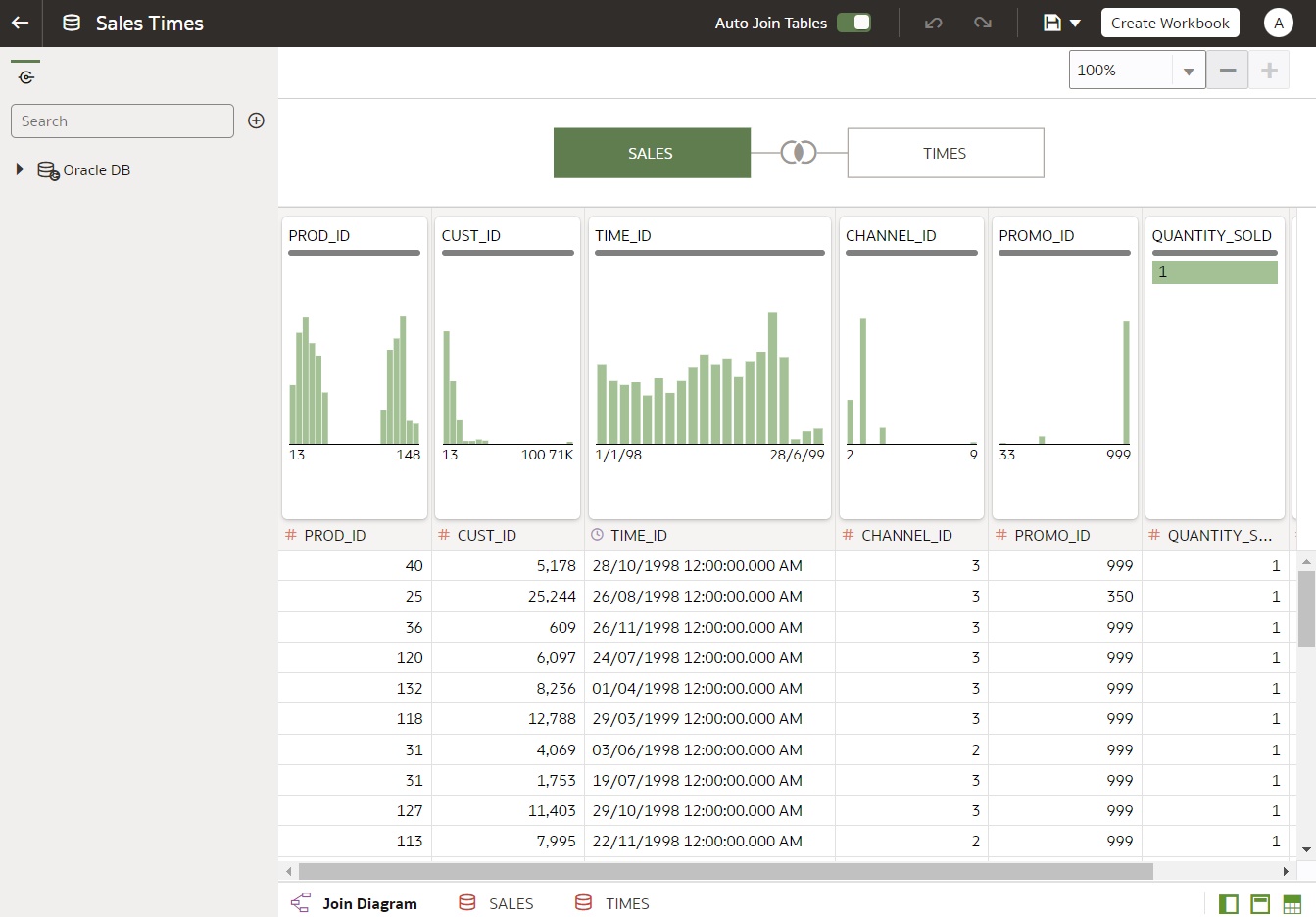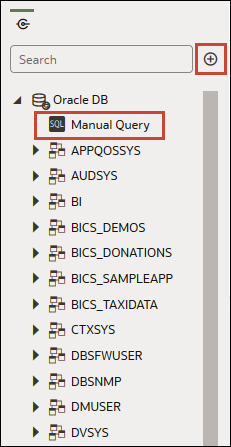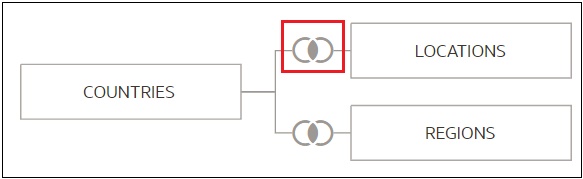Acerca do Editor do Conjunto de Dados
Utilize o editor do Conjunto de Dados para criar ou editar um conjunto de dados que inclua tabelas, junções e dados enriquecidos.
Ao criar um conjunto de dados a partir de uma área de atividade local ou ligação que suporta conjuntos de dados com várias tabelas, o Oracle Analytics apresenta o editor do Conjunto de Dados. Consulte Origens de Dados Disponíveis para Utilização em Conjuntos de Dados.
Não pode criar conjuntos de dados com várias tabelas a partir de ligações do Oracle EPM Cloud, do Oracle Essbase ou do Google Analytics. Utilize o editor de transformações para as ligações que não suportam conjuntos de dados com várias tabelas.
Cada funcionalidade do editor do Conjunto de Dados e o que pode fazer com as mesmas são explicados de seguida:
-
Painel Ligações
Este painel no Painel Dados apresenta os esquemas e as tabelas da ligação da origem de dados e os ficheiros carregados. Para acrescentar uma tabela ou um ficheiro do Painel Ligações ao Diagrama de Junção, arraste o item da lista e largue-o no diagrama ou clique duas vezes no mesmo. Pode acrescentar mais de uma tabela ou um ficheiro.
Clique em Acrescentar para abrir a caixa de diálogo Acrescentar Ligação ou Acrescentar Ficheiro onde pode selecionar ou criar outra ligação ou selecionar um ficheiro para acrescentar ao conjunto de dados.
Utilize Pesquisar para encontrar um esquema, uma tabela ou um ficheiro apresentado no painel Ligações.
Para escrever uma instrução SQL para criar uma tabela, arraste e largue o item de Consulta Manual para o diagrama. Em seguida, aceda ao diagrama e clique duas vezes sobre a tabela de Consulta Manual para aceder ao editor de SQL.Nota:
Utilize a Consulta Manual quando uma ligação de JDBC não fornecer uma lista de esquemas e de tabelas.
- Diagrama de Dados
O Diagrama de Dados apresenta os ficheiros de dados num livro.

.png -
Diagrama de Junção
O Diagrama de Junção apresenta as tabelas e junções no conjunto de dados. Arraste e largue tabelas para as reposicionar no diagrama.
Ao selecionar uma tabela, a área Pré-Visualizar Dados apresenta uma amostra dos dados da tabela. Se clicar duas vezes numa tabela, o editor de transformações é apresentado onde pretender transformar ou enriquecer os dados da tabela.Os ícones e as ligações de junção do diagrama indicam as relações entre as tabelas. Clique numa junção para apresentar o editor da Junção, que lhe permite configurá-la.
-
Pré-Visualização de Dados
A área de pré-visualização dos dados apresenta uma amostra de dados para a tabela selecionada no Diagrama de Junção. A partir da área de pré-visualização dos dados pode clicar no atributo de tipo de uma coluna para alterar o respetivo tipo. Por exemplo, altere a coluna CALENDAR_YEAR de medida para atributo.
É apresentado um mosaico de insight de qualidade para cada coluna, o que lhe permite visualizar a distribuição de dados como um pictograma e avaliar a qualidade dos dados utilizando uma amostra representativa. Consulte O que são Insights de Qualidade?
-
Separadores da Página Tabela do Conjunto de Dados
O editor do Conjunto de Dados apresenta um separador para cada tabela no conjunto de dados. Clique num separador da tabela para aceder ao editor de transformações e transformar ou enriquecer os dados da tabela. Os separadores também são apresentados na parte inferior do editor de transformações. Utilize-os para navegar para outras tabelas ou retroceder para o Diagrama de Junção.
Também pode arrastar e largar separadores para reordenar as tabelas, de modo a facilitar a localização das tabelas e colunas que utiliza com mais frequência nas visualizações.
-
Botões de Alternância do Editor do Conjunto de Dados
Estes botões controlam as partes do editor do Conjunto de Dados que são apresentadas.
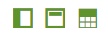
Este botão oculta ou apresenta o Painel Dados:

Este botão oculta ou apresenta os Mosaicos de Qualidade:

Este botão oculta ou apresenta a área de Pré-Visualização de Dados: